Webové prohlížeče disponují základním nástrojem pro stahování, který umožňuje stahovat soubory a současně je skenovat na přítomnost potenciálně škodlivého obsahu. Nicméně, ve srovnání s dedikovanými aplikacemi pro správu stahování, které jsou dostupné pro stolní počítače, má tento vestavěný správce prohlížeče omezené možnosti. Jeho funkce jsou spíše základní a nenabízí příliš mnoho nadstandardních funkcí. Například, prohlížeč Firefox umožňuje obnovit přerušené stahování, zatímco Chrome tuto funkci postrádá. Pokud tedy používáte Chrome ke stahování souborů a chcete omezit jeho spotřebu vaší šířky pásma, můžete využít malý trik v nástrojích pro vývojáře webu, a tím snížit rychlost stahování v tomto prohlížeči.
Způsob omezení rychlosti stahování
Tato metoda nemá žádné nežádoucí vedlejší efekty a její nastavení není trvalé. Pro zachování plynulosti vaší práce je však doporučeno vytvořit pro tento účel separátní profil v prohlížeči Chrome a používat ho ke stahování souborů s omezenou rychlostí.
V prohlížeči Chrome otevřete novou kartu a stiskněte klávesu F12. Tímto krokem se aktivují nástroje pro vývojáře. Následně vyberte záložku „Síť“.
Na druhém řádku možností naleznete rozbalovací nabídku vedle položky „Online“. Tato nabídka obsahuje dvě předdefinované nastavení pro simulaci rychlosti: „Rychlé 3G“ a „Pomalé 3G“. Tato nastavení jsou primárně určena pro účely testování a pravděpodobně nebudou vyhovovat vašim potřebám. Proto je nutné vytvořit si vlastní profil s omezením sítě. Pro tento účel klikněte v této nabídce na možnost „Přidat“.
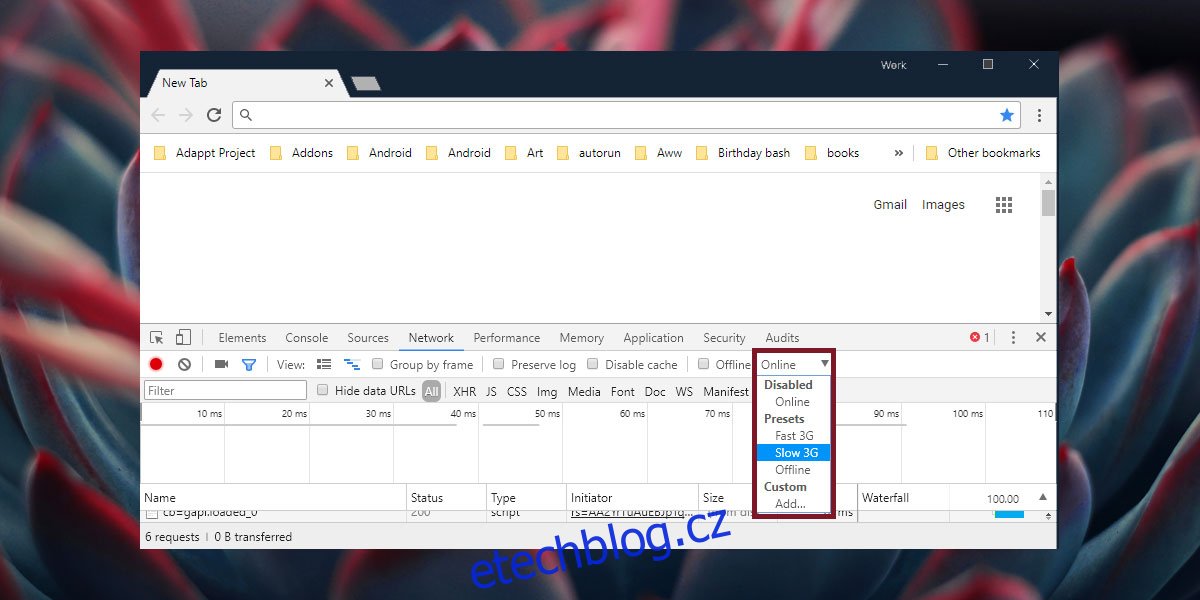
Otevře se nový panel, nazvaný „Profily omezení sítě“, který je zpočátku prázdný. Klikněte na tlačítko „Přidat vlastní profil…“.
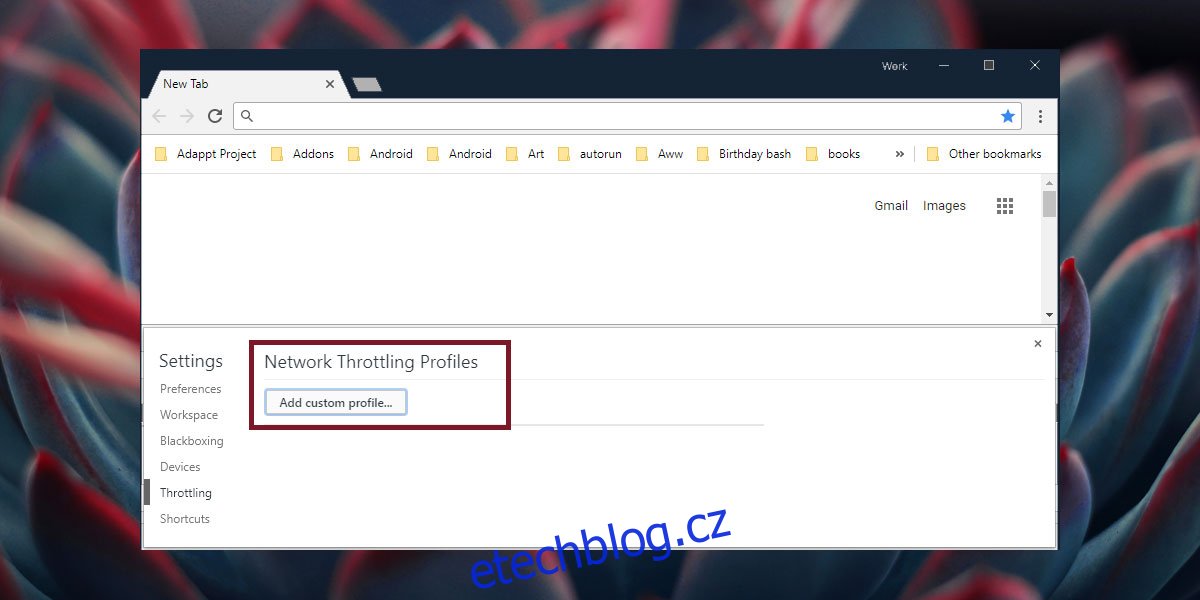
Pojmenujte váš nový profil a zadejte požadovanou maximální rychlost stahování a nahrávání pro aktuální kartu v prohlížeči Chrome. Pole pro rychlost nahrávání a latenci můžete nechat nevyplněná, stačí zadat rychlost stahování v kilobajtech za sekundu (kb/s). Potvrďte kliknutím na tlačítko „Přidat“.
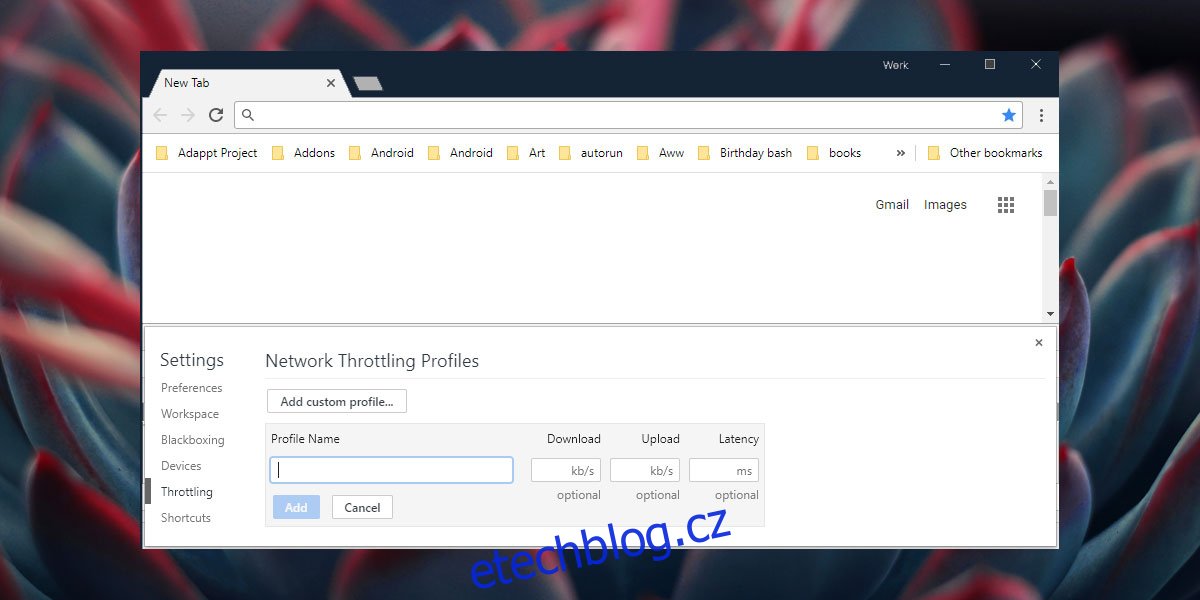
Zavřete tento panel a vraťte se zpět na kartu „Síť“. Opětovně klikněte na rozbalovací seznam vedle položky „Online“ a vyberte nově vytvořený profil omezení sítě. Nyní spusťte stahování. Rychlost stahování bude omezena podle vašeho nastaveného profilu.
Jak deaktivovat omezení rychlosti stahování
Po dokončení stahování můžete deaktivovat profil s omezením rychlosti dvěma způsoby. Prvním z nich je jednoduše zavřít aktuální kartu. Ostatní karty nebudou ovlivněny nastavením omezení sítě. Druhou možností je, pokud si přejete ponechat kartu otevřenou, kliknout opět na rozbalovací seznam vedle aktuálního profilu s omezením sítě a z nabídky zvolit možnost „Online“. Tím se rychlost stahování vrátí do normálu.
Omezení rychlosti sítě se vztahuje pouze na konkrétní kartu a neaplikuje se na všechny karty ani na celé okno prohlížeče Chrome. Ideální je tedy mít možnost omezit rychlost stahování na jedné kartě a plynule pokračovat v práci na jiné kartě nebo v jiném okně. Je však možné, že omylem zavřete kartu nebo se ji pokusíte procházet, což bude vzhledem k omezené rychlosti stahování pomalé. Proto se doporučuje používat pro stahování s omezenou rychlostí samostatný profil v Chromu.